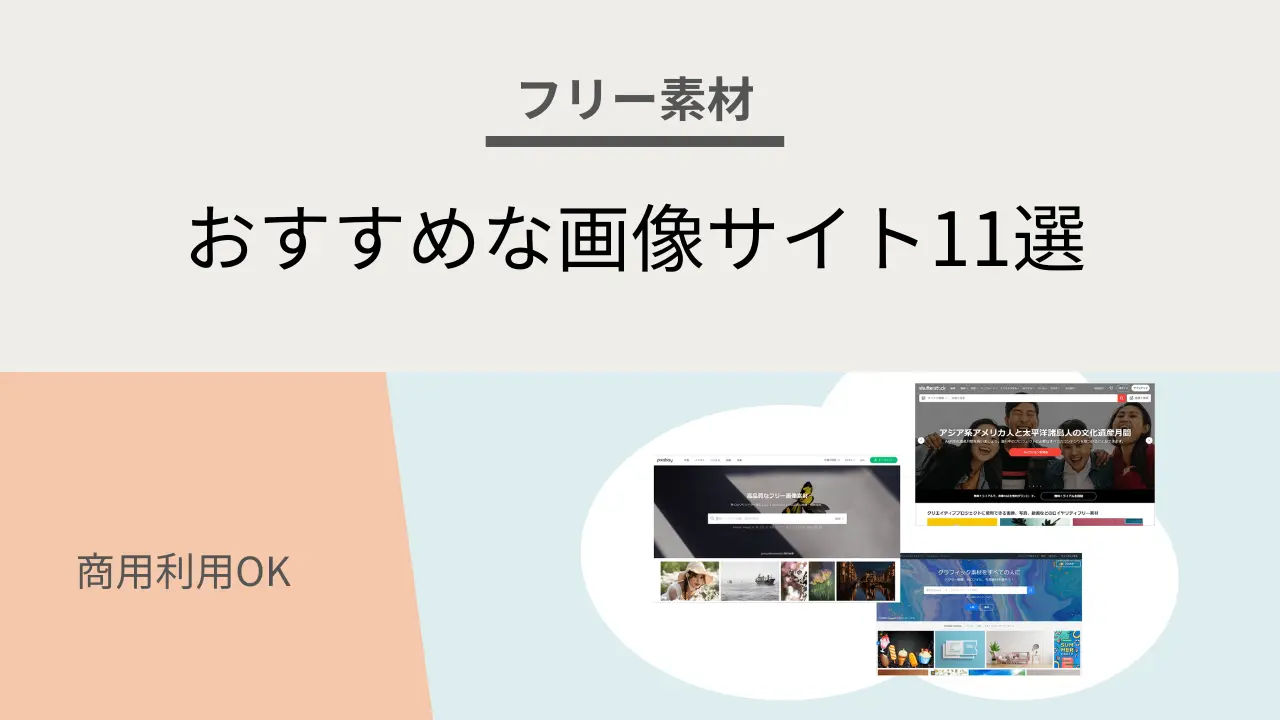Webサイトやブログでフリー素材の画像やイラストを使いたい。
おしゃれで、商用利用可の画像・イラストが使えるサイトがあれば知りたいです。
この記事では、こういった疑問・要望にお答えします。
- フリー素材(画像・イラスト)サイトおすすめ8選
- 有料のおすすめ素材(画像・イラスト)サイト4選
- フリー素材を使う時の注意点3つ
なお、本記事の筆者はブログ歴が17年以上あり、ブログで画像を使うときは基本的にフリー素材を利用してます。
これまで30サイト近くフリー素材サイトを利用してきましたが、ここ数年は本記事で紹介している素材サイトに落ち着きました。
こういった経験をもとに、この記事では、商用利用OKのフリー素材サイト7つと、高品質な有料素材サイトを4つ紹介します。
それでは最初に、フリー素材(画像・イラスト)サイトおすすめ7選から紹介していきます。
フリー素材(画像・イラスト)サイトおすすめ7選


フリー素材(画像・イラスト)サイトおすすめ7選は下記のとおりです。
- Pixabay(ピクサベイ)
- Unsplash(アンスプラッシュ)
- undraw(アンドロー)
- 写真AC
- Illustration Gallery(イラストギャラリー)
- フリーイラスト・ビジネス素材
- いらすとや
上記のとおり。
Pixabay(ピクサベイ)


Pixabayは海外のフリー素材サイトです。画像やイラスト素材、ベクター画像、動画素材をダウンロードできます。
公式サイト Pixabay(ピクサベイ)
海外サイトではありますが、日本語検索に対応しているので、画像を探しやすいです。
- 日本語検索対応
- 4,200万点以上の高品質な画像・動画素材
Unsplash(アンスプラッシュ)


Unsplashは(アンスプラッシュ)海外のフリー素材サイトです。写真メインですが、風景や人物の画像をダウンロードできます。
公式サイト Unsplash(アンスプラッシュ)
高画質でおしゃれな画像が多いですが、日本語検索に対応していないので、画像検索は英語のみとなります。
- 英語検索のみ(日本語非対応)
- 写真メイン(風景・人物など)
undraw(アンドロー)


undrawは、海外のイラスト素材サイトです。日本語非対応なので、素材検索は英語のみです。カラーピッカーで配色を自由に変更できるのが大きな特徴です。
公式サイト undraw(アンドロー)
当ブログのWordPress関連記事の9割以上は、undraw使ってアイキャッチ画像を作りました。配色を変更できるので、ブログのテーマカラーに合わせやすいです。
使い方は別記事の「おしゃれでシンプルなイラスト素材「unDraw」【配色も変更可能】」をどうぞ。
- 英語検索のみ(日本語非対応)
- カラーピッカーで配色を自由に変更できる
写真AC


写真ACは、国内企業が運営しているユーザー投稿型の写真素材投稿サービスです。カテゴリ別に写真が整理されているので、イメージ通りの画像を見つけやすいです。
公式サイト 写真AC
カテゴリやジャンルに加えて、画像を撮ったクリエイターから画像を探せます。
写真ACは写真に特化したサイトですが、系列のサイトでイラストや動画に特化したサイトもあります。
全て共通のアカウントで利用できます。
- 日本語で検索できる
- ユーザー投稿型のフリー素材サイト
Illustration Gallery(イラストレーションギャラリー)


Illustration Gallery(イラストレーションギャラリー)は、海外のイラスト素材サイトです。日本語には対応していないので、素材検索は英語のみです。
公式サイト Illustration Gallery(イラストレーションギャラリー)
イラスト素材は5種類あり、「Type」項目で選択できます。また、全てのイラストはカラーピッカーで配色を変更できます。
ちなみに、当ブログの中見出し(H2タグ)の後ろに設置している画像は「Illustration Gallery」のイラストを使用しています(Typeは「Isometric」です)。
- 英語検索のみ(日本語非対応)
- 5種類のイラスト素材
- カラーピッカーで配色を自由に変更できる
フリーイラスト・ビジネス素材


ビジネス素材は、ビジネス素材に特化したフリーのイラストの素材サイトです。会議、受付、営業などオフィスワークに関連するイラストや、顔の表情のイラストが豊富に揃っています。
公式サイト フリーイラスト・ビジネス素材
会員登録不要でファイル名をクリックするだけでダウンロードできます。
- 会議、受付、営業など、シーン別にカテゴライズされて探しやすい
- 画像ファイル(PNG)だけでなく、イラレで編集できる「.ai」ファイルのダウンロード可能
いらすとや


いらすとやは、みふねたかし氏が運営するイラスト専門素材サイトです。
公式サイト いらすとや
ニュース・情報番組のフリップボード、スーパーや病院の掲示板、学校のプリントなど、あらゆる場所で見かけるので説明不要だと思いますが、様々なシーンで使えるイラストを配布しています。
姉妹サイトで、手書き風のゆるかわイラストをコンセプトにした素材サイトもあります。
手描きイラストに興味がある方は是非どうぞ。
- 日本語で検索できる
- 利用シーン別にカテゴライズされて探しやすい
以上、フリー素材(画像・イラスト)サイトおすすめ7選でした。続いて、有料のおすすめ素材(画像・イラスト)サイト4選を紹介していきます。
有料のおすすめ素材(画像・イラスト)サイト4選


有料のおすすめ素材(画像・イラスト)サイト4選は下記のとおりです。
- Shutterstock(シャッターストック)
- freepik(フリーピック)
- PIXTA(ピクスタ)
- 123RF
上記のとおり。
Shutterstock(シャッターストック)
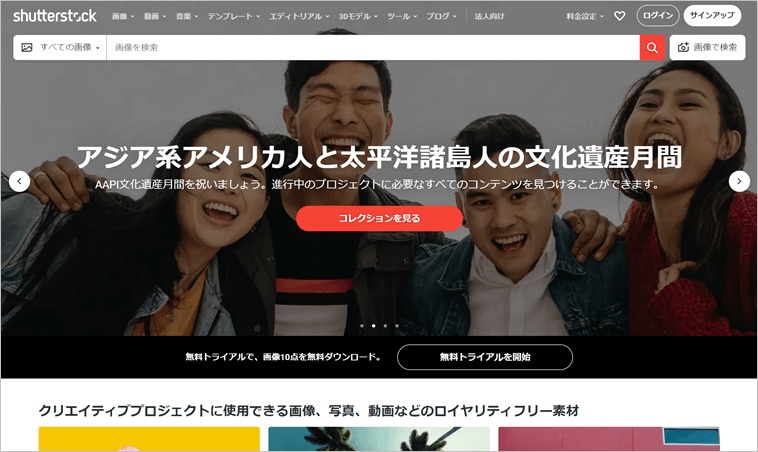
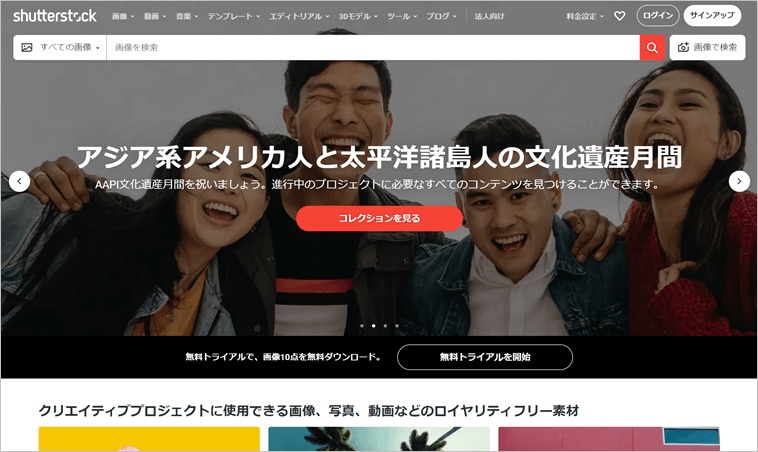
Shutterstockは、高品質な画像を利用できる、海外の画像素材サイトです。
公式サイト Shutterstock(シャッターストック)
写真、ベクター画像、イラストなど、ロイヤリティフリー画像を利用できます。
- 日本語で検索できる
- 有料のみ(無料トライアルで10点まで無料利用可)
- 豊富な料金プラン
- 5億点以上の画像素材
- 利用可能な素材の種類は3つ(写真・イラスト・ベクター画像)
Freepik(フリーピック)


Freepikは、高品質なベクターや写真素材が利用できる、海外の画像素材サイトです。
公式サイト Freepik(フリーピック)
基本有料ですが、一部の画像は無料利用できます(ただし、クレジット表記が必要です)。
- 日本語で検索できる
- 無料利用可(要クレジット表記)
- 豊富な料金プラン
- 利用可能な素材の種類は3つ(写真・イラスト・ベクター画像)
PIXTA(ピクスタ)


PIXTA(ピクスタ)は、国内企業が運営している有料の素材サイトです。6,280万点以上の素材があります。
公式サイト PIXTA(ピクスタ)![]()
![]()
基本有料ですが、フリー素材もあります(毎週火曜日に新しい素材が更新されます)。
- 日本語で検索できる
- フリー素材有(毎週火曜日に更新)
- 豊富な料金プラン
- 利用可能な素材の種類は3つ(写真・イラスト・ベクター画像)
123RF


123RFは、高品質なロイヤリティフリー画像素材を月額4500円でダウンロードし放題の画像素材サイトです。月額プラン(無制限ダウンロード)/買い切りのチケット制から選べます。
公式サイト 123RF
無料利用可能な画像素材もあります(クレジット表記が必要)。
- 日本語で検索できる
- 無料利用可(要クレジット表記)
- 豊富な料金プラン
- 1.5億点を超える画像素材
- 利用可能な素材の種類は3つ(写真・イラスト・ベクター画像)
以上、有料のおすすめ素材(画像・イラスト)サイト4選でした。続いて最後に、フリー素材を使う時の注意点を解説します。
フリー素材を使う時の注意点3つ


フリー素材を使う時の注意点は下記3つです。
- 利用規約を守る
- ファイルサイズが大きい画像をそのまま使わない(軽量化する)
- 海外の無料画像サイトは注意が必要
上記のとおり。
利用規約を守る
本記事で紹介しているフリー素材サイトは引用元の記載などを必要としませんが、他サイトでは利用規約で「画像を使用するにあたり、クレジット表記/引用元の記載」が必要な場合があります。
利用規約を無視して画像を使用すると法的トラブルに発展しますので、利用規約は必ず守りましょう。
ファイルサイズが大きい画像をそのまま使わない(軽量化する)
画像素材サイトで配布されている画像の多くはファイルサイズが大きいため、そのままWebサイトやブログに使うと表示速度が遅くなる原因となります。
表示速度が遅いサイトはSEO的にNGなので、軽量化してから使用するといいですよ。
詳しくは別記事の「ページの表示速度が遅いのは致命的!測定方法や改善方法を解説」をどうぞ。
ちなみに、画像ファイルを軽量化するための方法は下記2つあります。
- 画像サイズ(横・縦の長さ)を小さくする
- 画像のデータ容量(重さ)を圧縮する
上記順に解説します。
画像サイズ(横・縦の長さ)を小さくする
フリー素材の画像サイズはサイトによって大きさがまちまちではありますが、横幅が2,000pxを超えるような画像は用途に合わせてサイズを小さくしましょう。
例えば、当ブログの場合、記事の横幅が758pxなので、記事中の画像は横幅に合わせて、758px~800pxぐらいにサイズを小さくしてます。
ちなみに筆者はPhotoScapeというツールを使ってサイズを小さくしています。
詳しくは別記事の「画像編集ソフトPhotoScapeならリサイズ・文字入れも簡単」をどうぞ。
アイキャッチ画像の大きさは、別記事の「アイキャッチ画像の最適なサイズとは【1200×630】」でも解説しているとおり、1200 x 630pxに調整しています。
画像のデータ容量(重さ)を圧縮する
画像サイズを小さくするとデータ容量は軽量化されますが、画像データ圧縮ツールを使うことで、データ容量が圧縮され、さらなる軽量化が可能です。
「TinyPNG」というWebサービスを使うと、画像をアップロードするだけで軽量化できるのでおすすめです。
海外の無料画像サイトは注意が必要
フリー素材サイトの多くは健全に運営されていますが、一部のフリー素材サイトは海外の有料素材サイトから転載した画像を「フリー素材」として配布しているサイトが存在します。
こうしたサイトから画像をダウンロードして画像を使っていると、著作権を管理している有料素材サイトから、著作権法違反で訴えられてしまいます。
ですので、あまり知られていないフリー素材サイト(特に海外)は、極力使わないようにしましょう。
著作権の専門家である弁理士(知人)からの注意喚起です。
まとめ
以上、商用利用OKのおすすめなフリー素材・画像サイトを11サイト紹介しました。
アイキャッチ画像はもちろん、バナー作成など、様々な用途に使えますので、フリー素材のおしゃれな画像・イラスト素材をお探しの方は、是非お試しください。